Kto poszukuje kreatywnych form wyrazu w swoich prezentacjach, powinien koniecznie zapoznać się z WordArtem w Google Slides. Ta funkcja pozwala nie tylko prostym sposób prezentować tekst, ale również wyróżniać go poprzez różne formatowania i style. W tym poradniku krok po kroku dowiesz się, jak wykorzystać WordArt, aby efektownie wyeksponować swój tekst i podnieść swoje prezentacje na wyższy poziom.
Najważniejsze wnioski
- WordArt oferuje różnorodne możliwości formatowania tekstów w Google Slides.
- Możesz dostosowywać tekst indywidualnie, włączając w to czcionki i kolory.
- WordArt pozwala na tworzenie odbić i obracanie tekstu dla dynamicznego układu.
- Dostosowania są łatwe do wykonania i sprawiają, że twoje slajdy wyglądają bardziej profesjonalnie.
Instrukcja krok po kroku
Aby wstawić WordArt do Google Slides, zacznij od następującego kroku:
Pierwszym krokiem jest otwarcie Google Slides i wybranie prezentacji, do której chcesz wstawić WordArt. Kliknij w pasku menu „Wstaw”. Tam szybko zauważysz opcję „WordArt”.
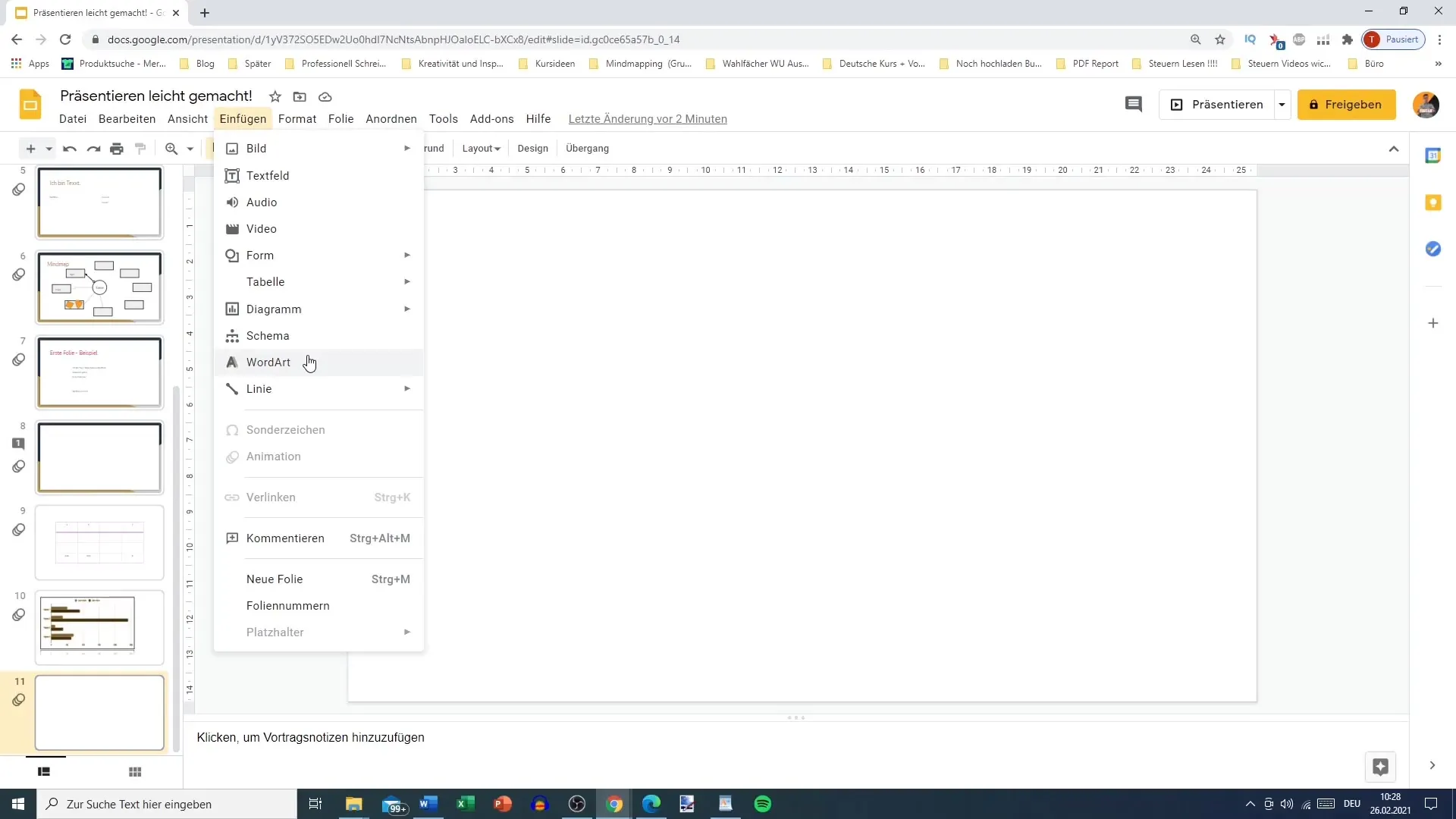
Teraz nadszedł czas, aby wpisać swój wybrany tekst. Na przykład napisz swoje imię, aby od razu przetestować funkcję, i naciśnij Enter. System automatycznie utworzy Twoje WordArt.
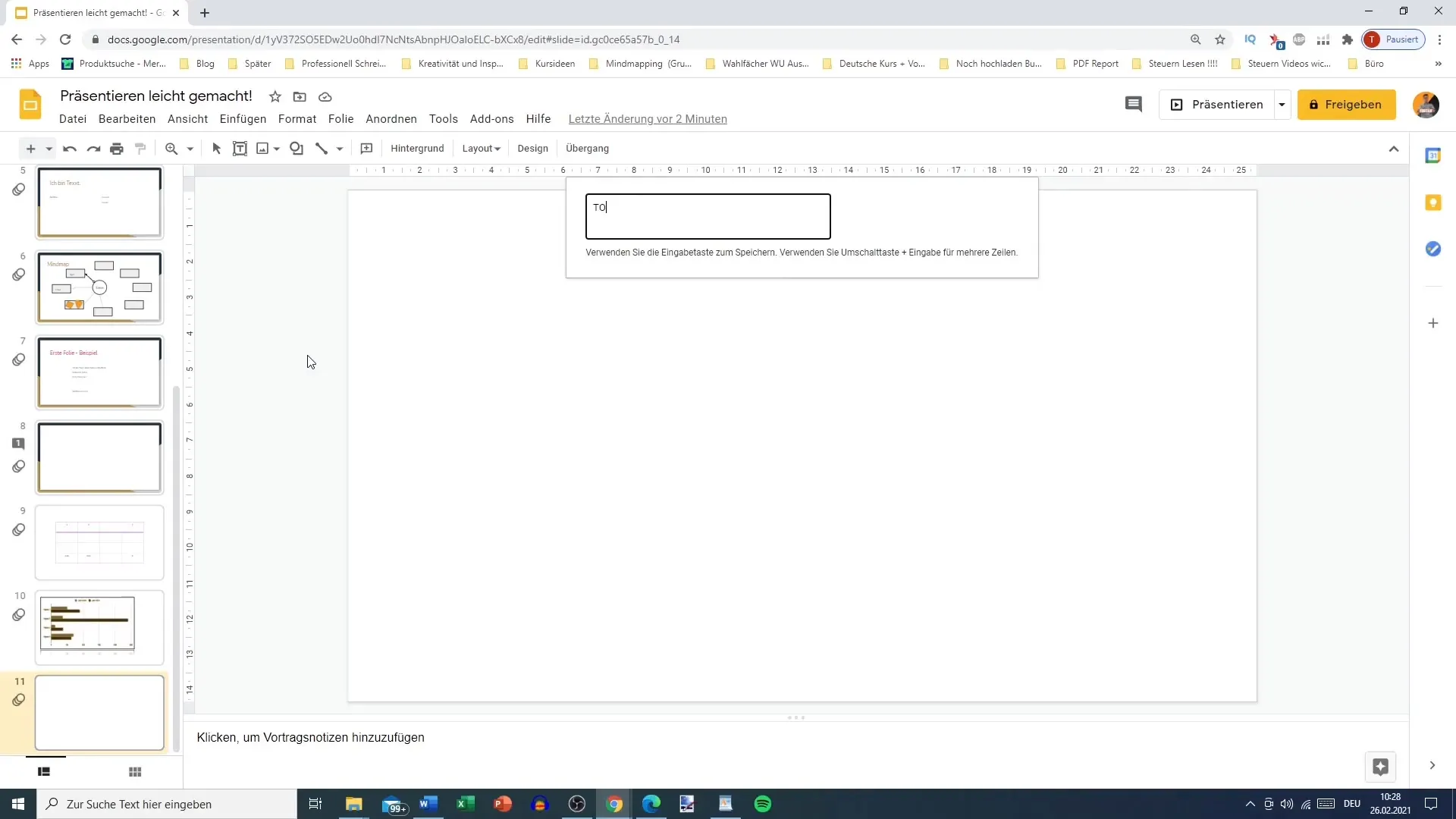
Następnie możesz rozpocząć formatowanie Twojego WordArta. W przeciwieństwie do zwykłego tekstu, masz tu większą swobodę w kwestii formatowania. Na przykład możesz zmieniać kolor wypełnienia tekstu, co daje Ci wiele kreatywnych możliwości.
Jeśli dostosowujesz tekst, możesz także spróbować różnych wielkości czcionek. Spróbuj raz z rozmiarami powyżej 90 punktów i porównaj wynik z normalnym tekstem, aby zobaczyć różnicę.
Prawdopodobnie zauważysz, że zwykły tekst jest bardzo restrykcyjny pod względem designu. Podczas gdy w zwykłym tekście możesz tylko wybierać kolor, w WordArcie masz możliwość wyboru zarówno koloru wypełnienia, jak i koloru obramowania. Wybierz tutaj żywy pomarańczowy odcień i zwróć uwagę na obramowanie, które możesz chcieć zrobić trochę grubsze.
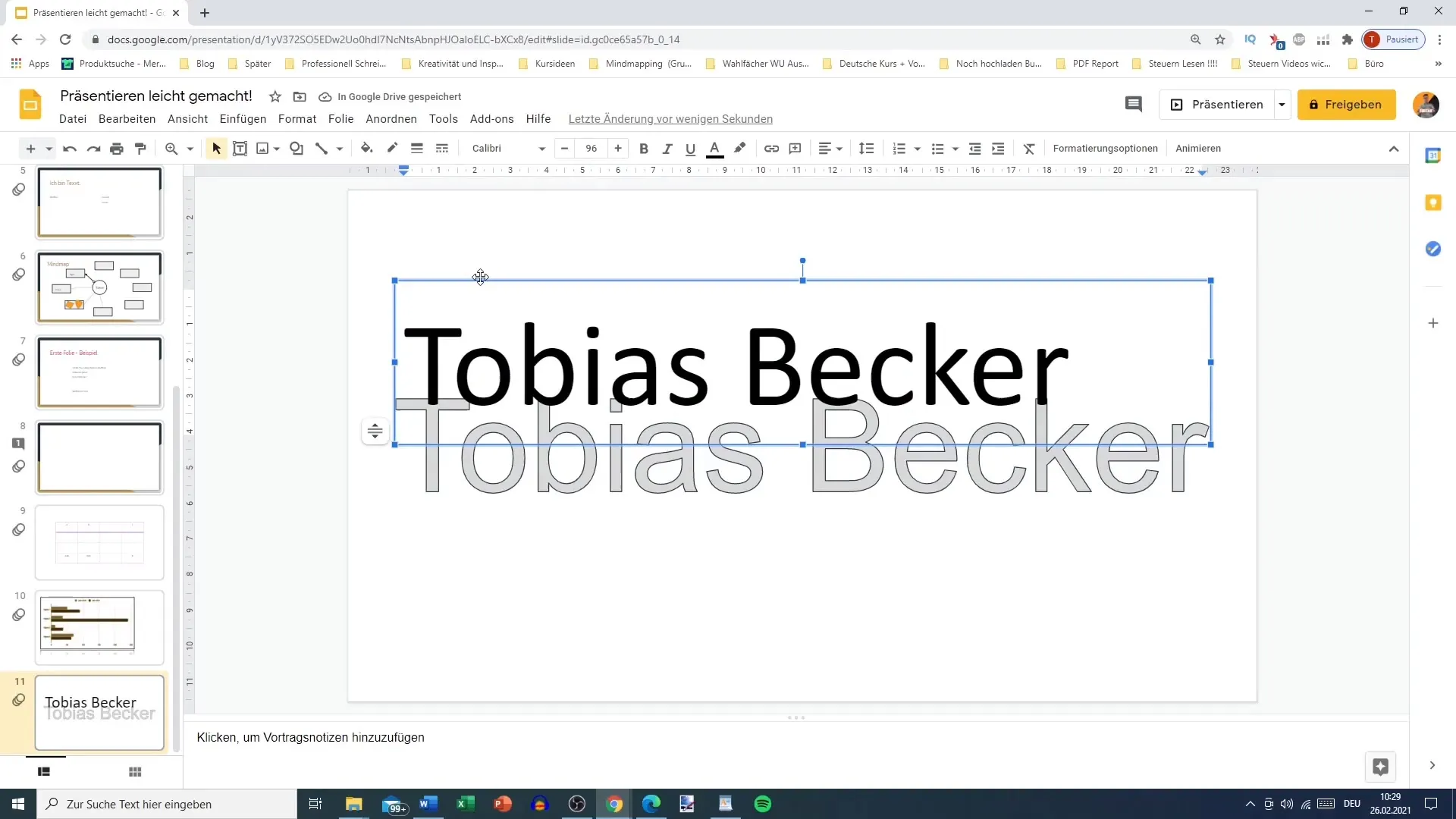
Grubość obramowania możesz łatwo zmienić w ustawieniach. Zastanów się, czy grubość obramowania wynosząca trzy punkty wystarczy do twojej prezentacji, czy może potrzebujesz czegoś bardziej wyrazistego.
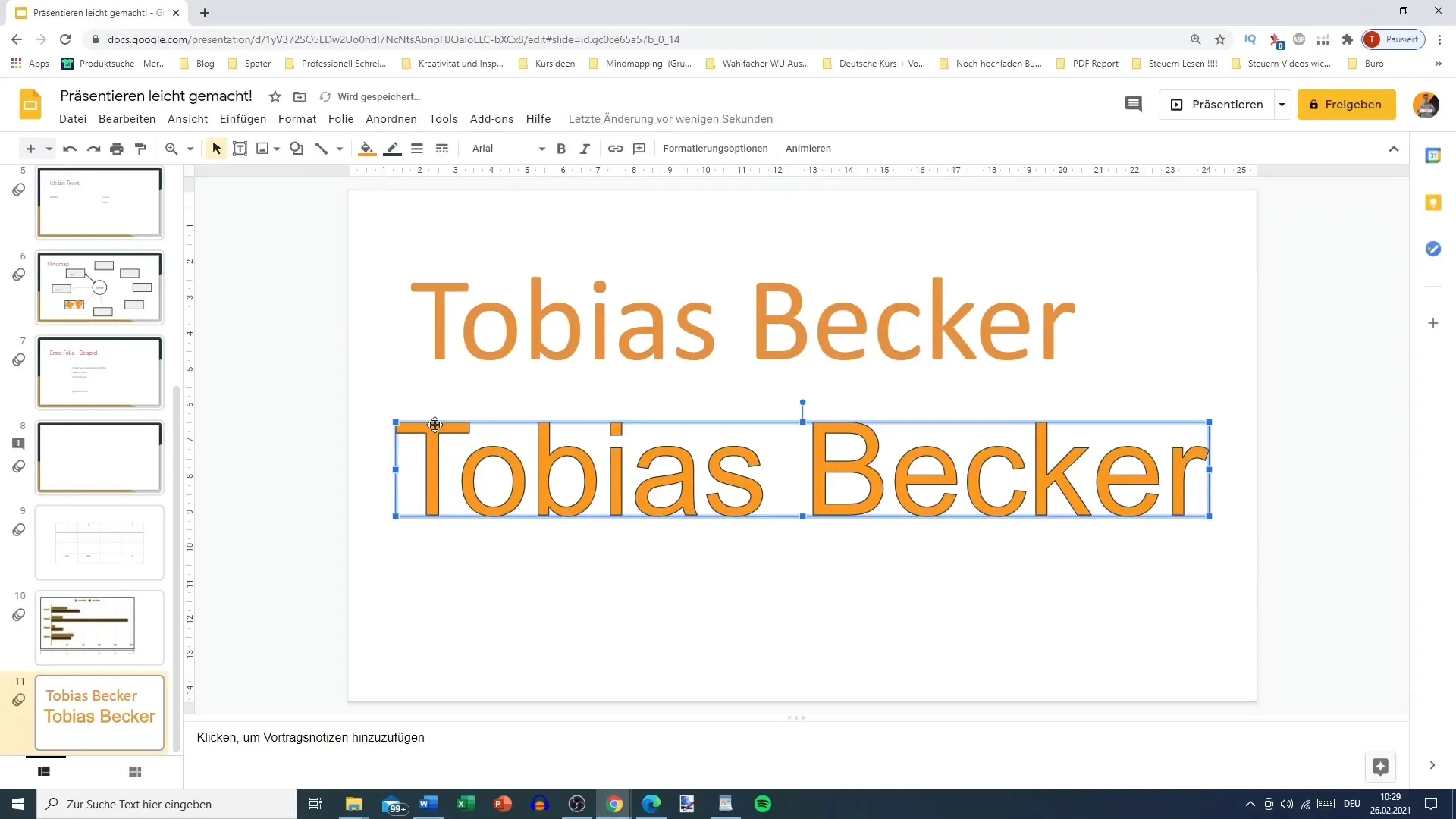
Dostosuj czcionkę według własnych upodobań. Masz jakąś specjalną czcionkę na myśli, taką jak „KAV Normal” lub „Pacifico”? Możesz ją od razu wybrać i zobaczyć, jak zmienia Twój tekst.
Formatowanie WordArta pozwala Ci również zastosować różne style, takie jak pogrubienie tekstu lub kursywa. Te opcje nadają Twojemu tekstu indywidualną nutę.
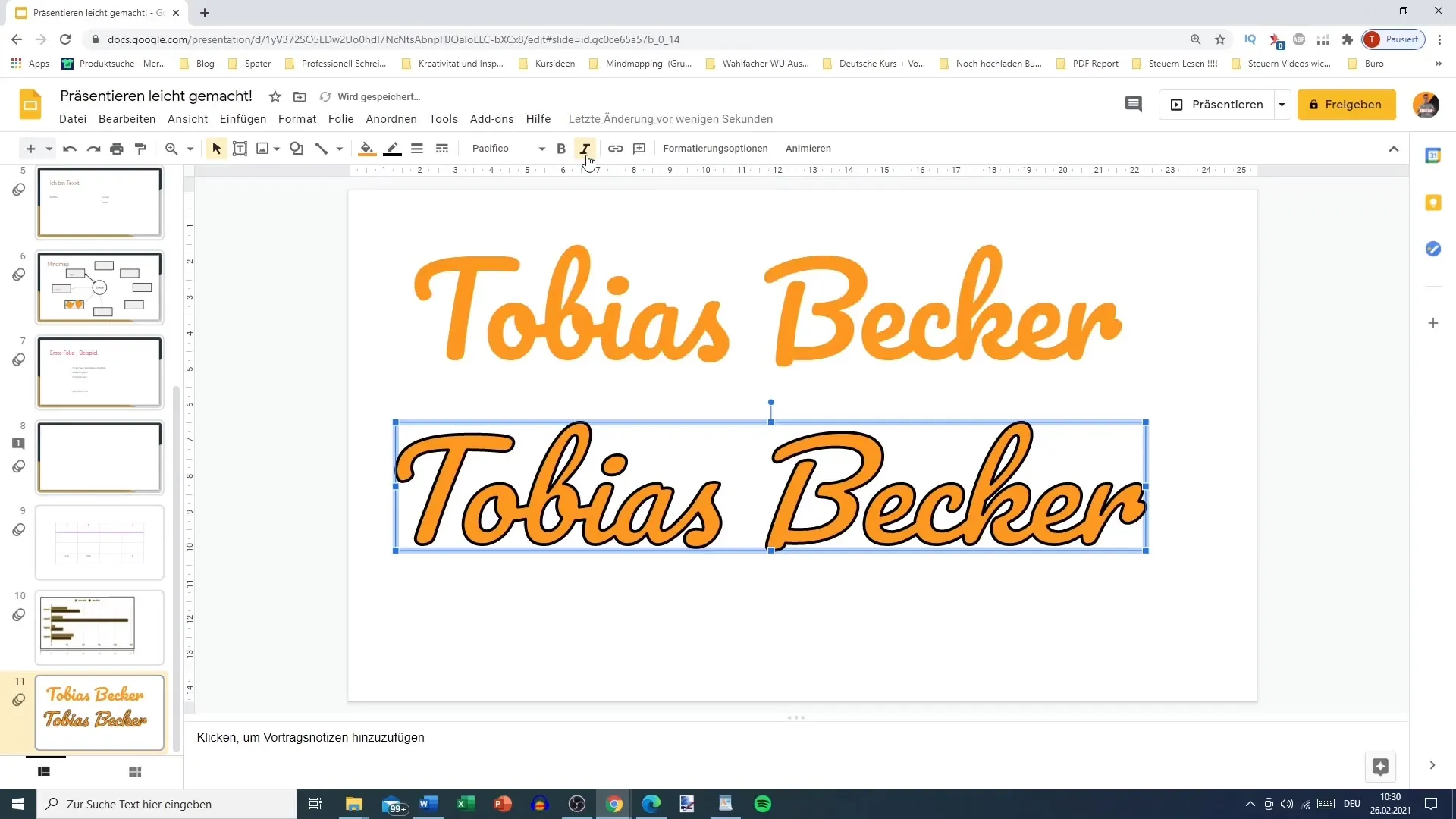
Jeśli chcesz użyć swojego WordArta jako podpisu, mniej znaczy często więcej. Upewnij się, że obramowanie nie jest zbyt grube, aby podpis pozostał dyskretny.
Zastanów się również, gdzie i jak duże będzie wyświetlane twoje zdjęcie na slajdzie. Upewnij się, że czytelność nie jest zaburzana przez zbyt grube obramowania.
W Google Slides masz również możliwość kopiowania swojego WordArta i wklejania go w innych miejscach prezentacji.
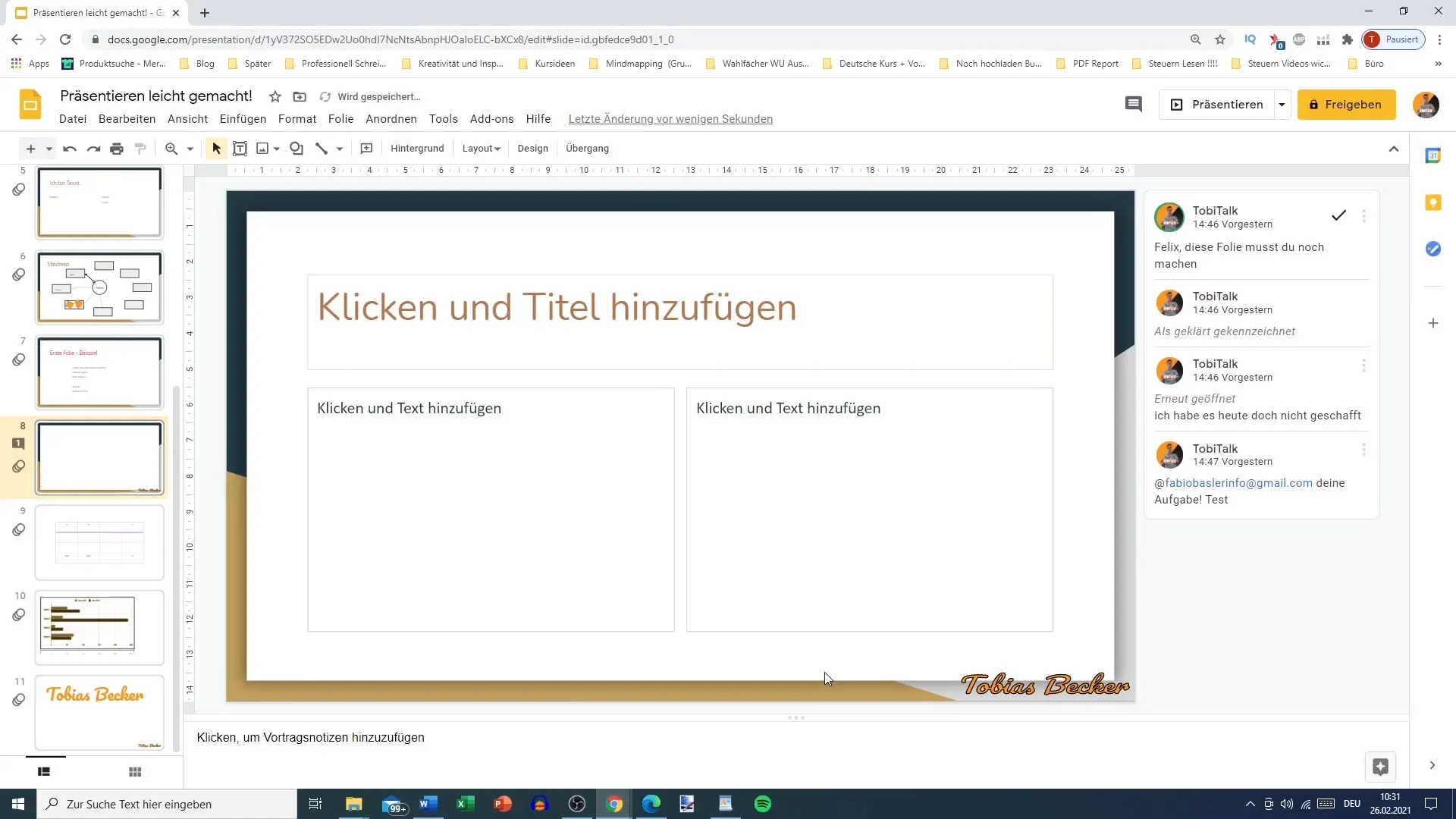
Dodatkowo istnieją opcje formatowania, takie jak zamiana twojego tekstu w odbicie. Możesz wyświetlać tekst w różnych kolorach i dokonywać zmian w rozmiarze i położeniu odbicia.
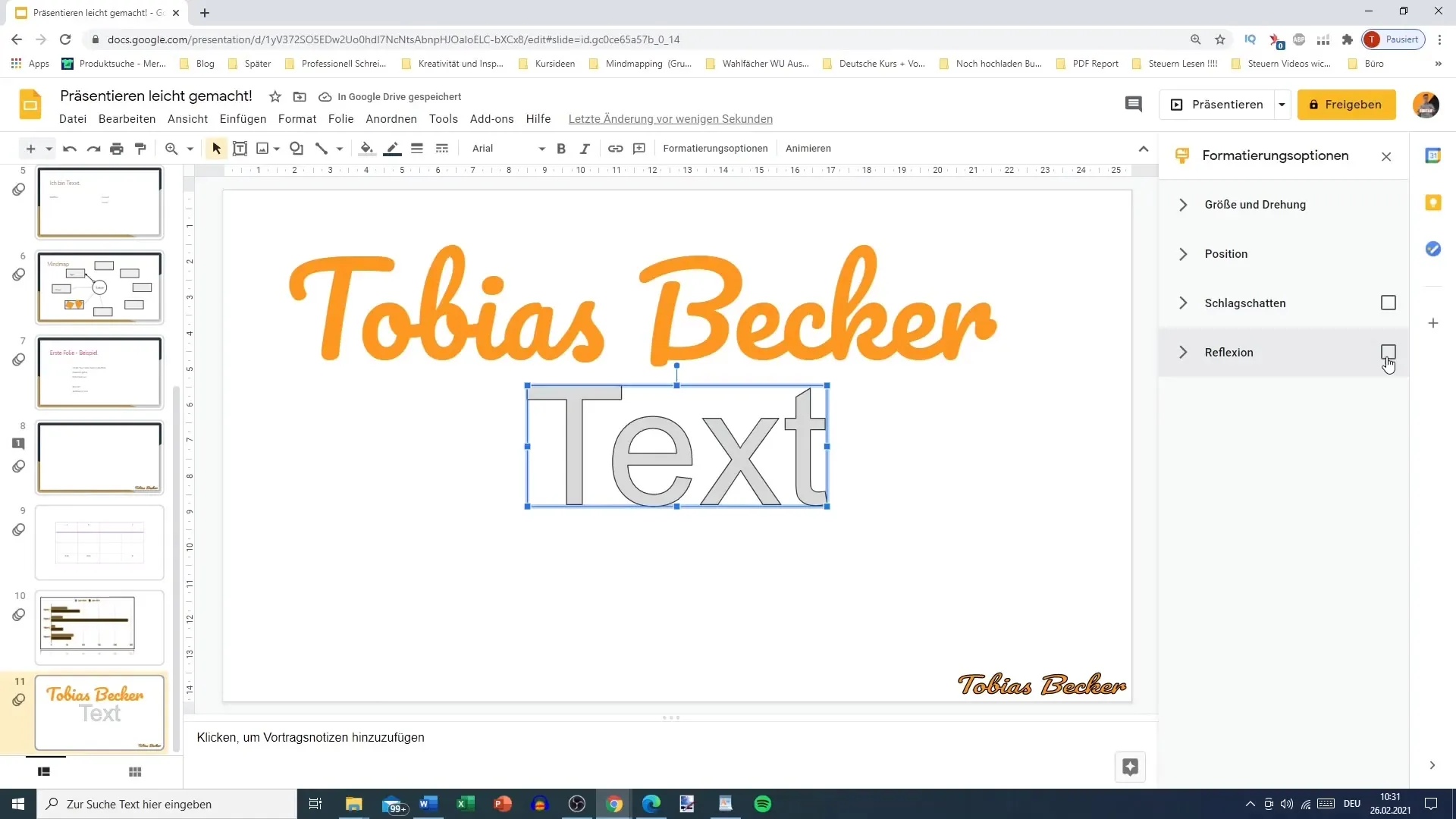
Dzięki tym możliwościom formatowania WordArt Twoja prezentacja nigdy więcej nie będzie monotonna. Eksperymentuj, aby dowiedzieć się, które kombinacje najlepiej pasują do twojego tematu.
Podsumowanie
WordArt stanowi doskonałą możliwość indywidualnego formatowania tekstów i twórczego integrowania ich w prezentacjach Google Slides. Dzięki prostemu sposobowi użytkowania oraz szerokiemu zakresowi opcji formatowania, możesz osiągnąć imponujące rezultaty i sprawić, że Twoje prezentacje nabiorą życia. Wykorzystaj kroki, aby optymalnie korzystać z WordArtu i podnieść swoje treści na nowy poziom.
Często zadawane pytania
Jak wstawić WordArt do Google Slides?Kliknij na "Wstaw" i wybierz "WordArt" z menu.
Czy mogę dostosować kolor wypełnienia i obramowania WordArtu?Tak, możesz indywidualnie dostosować zarówno kolor wypełnienia, jak i kolor obramowania.
Jak zmienić czcionkę WordArtu?Po prostu wybierz pożądaną czcionkę z menu czcionek.
Czy mogę skopiować WordArt i wkleić w innych miejscach mojej prezentacji?Tak, możesz skopiować swoje WordArty i wkleić je wszędzie tam, gdzie potrzebujesz.
Jakie są zalety WordArtu w porównaniu do zwykłego tekstu?WordArt oferuje większe możliwości formatowania, takie jak kolory wypełnienia, grubość obramowania, a także opcje odzwierciedleń i obracania tekstu.


